
iPhoneのバッテリー設定の豆知識
大人から子供まで日常生活では欠かせないものになったスマートフォンですがみなさんは
「バッテリー持ちが悪い」
「最新機種なのに減りが早い」
といったことはないでしょうか?
そこで私がiPhone15(無印)を使って活用している
バッテリー節約術をお話ししたいと思います!
バッテリー充電の最適化
まず初め紹介したいのはバッテリー充電の最適化です!
そんなのもう当たり前だろ!
と思う方も思いますがまだ設定できていない、わからないと言った方に説明します!
この設定は日々の生活の充電サイクル
例えば、、、「毎晩寝る時に充電する」など
毎日決まった時間帯に充電をするとiPhoneが学習をして充電器から取り出す時間帯をはかって充電を80%で止めたり急速充電をやめて通常充電を行うなどバッテリーに負荷をかけない充電を行ってくれます!
こちらの設定はオンをお勧めします
低電力モードを使用する
こちらも普段から使っている方は多いと思います。
この設定はアプリのバックグラウンド更新
(主にアプリのアップデートなど)
を止めてバッテリーを長持ちさせてくれる設定です。
この設定は
設定→バッテリー→低電力モード
からオンとオフを切り替えることができます。
充電上限の設定
iPhone15以降からでは充電の設定項目の中に
充電上限という設定が追加されています。

↑iPhone15から登場した上限機能
一般的なスマートフォンは100%までフル充電をしようとするとバッテリーに負荷がかかってしまい寿命が短くなってしまうことがあります。
そこで充電上限を設けることでフル充電を100%ではなく80%から100%まで5%刻みで好きに変更することができます。
ただ、一つ注意することがあります。
それは充電上限を設定するとバッテリー充電の最適化が強制でオフになってしまうことです。
なので個人的にはお勧めできない機能なので100%のままで使うことを推奨します。
実際一ヶ月間使用した結果
上限を80%にして過ごした結果バッテリーの最大容量が1%減ってしまいました;;
予想としては上限の%までフルスピードで充電してしまうのでバッテリーに負荷がかかってしまうと思っています。
番外編(ショートカット)
以上ご紹介したのがバッテリー関連の節約術ですが他にも長くバッテリーを持たせるためにできる小技があります。
その小技は、、、
ショートカットです!
ショートカット?
何それ。
という方もいらっしゃると思いますがiPhoneにはデフォルトでショートカットという便利なアプリが存在します!

↑ショートカットアプリ
このアプリを使うと普段の充電周りがとても楽になってさらに先ほどの低電力モードを手動で動かす必要がなくなります!
ショートカット小技
では早速紹介したいと思います!
まず、ショートカットアプリを起動して下のメニューにあるオートメーションタブに移動しましょう。
真ん中の時計マークを押せばOKです。

そして画面右上の「+」ボタンから新規オートメーションを作成します。
ボタンを押すと様々なトリガーとなる機能が一覧で表示されるので下にスクロールして充電系のトリガーを探しましょう!

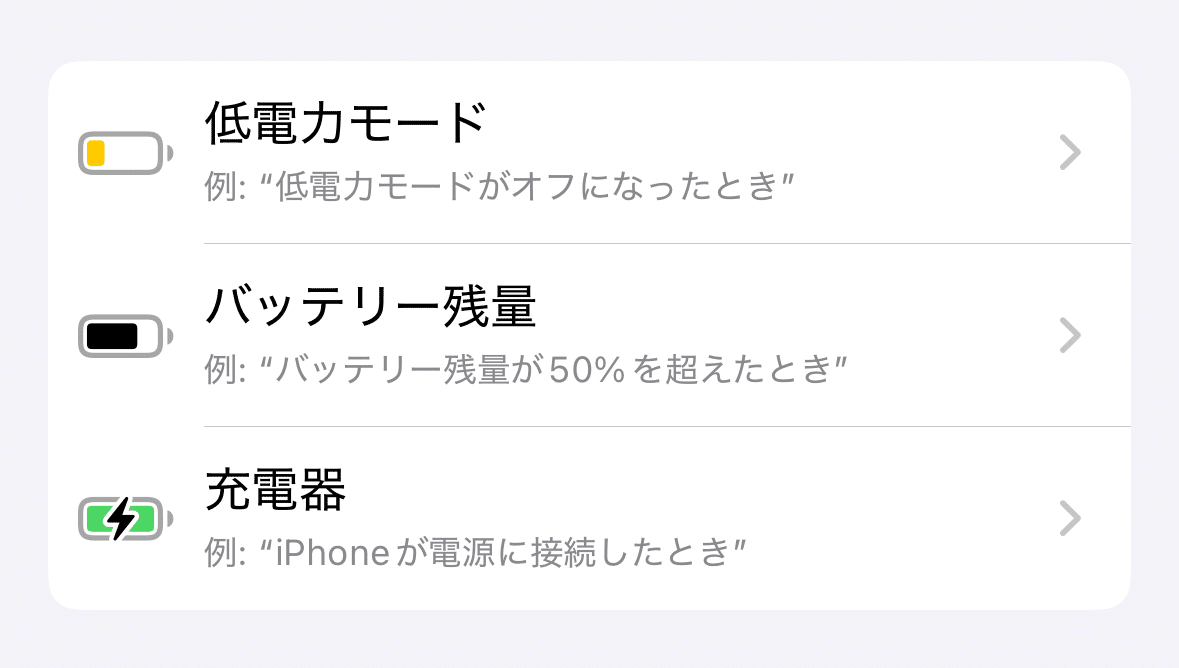
ここから充電器のトリガーをタップしてメニューに飛ぶので「いつ」の項目を接続されているを選択して実行を「すぐに実行」を選択して次へを押します。
※この際実行時に通知はオフを推奨します。
次へを選択したらどのオートメーションを使用するかを選択できるので
「新規の空のオートメーション」
↓
「アクションを検索」で”バッテリー“で検索
↓
「低電力モードを設定」
↓
条件を低電力モードをオフに変更に設定します。
こうすることで充電を開始すると低電力モードがオフになって充電と同時にアプリの更新行ってくれます!
さらに今設定した条件を反転させたオートメーションをもう一つ作ると充電器を抜いた時に自動で低電力モードをオンにすることができます!
方法:
条件を以下の通りに変更
接続した時→接続解除された時
低電力モード オフ → 低電力モード オン
これで設定ができます!
以上が私がバッテリーを長持ちさせるために行なっている節約術でした!
ps:実は他にも便利な設定があるけど説明が結構難しいので頑張って再現してみてね
ヒントの画像です!

この記事が気に入ったらサポートをしてみませんか?
